Mikrofon brakuje w menedżerze urządzeń po wyłączeniu właściwości dźwięku
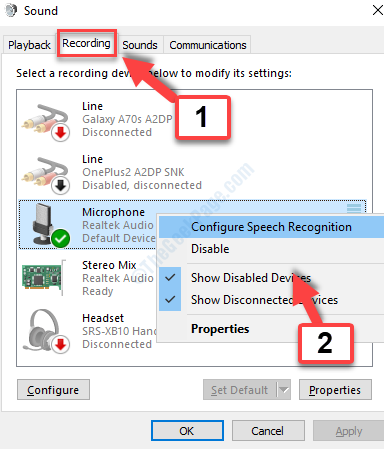
- 1427
- 32
- Tacjana Karpiński
Wiele razy możemy tymczasowo wyłączyć mikrofon w naszym systemie i później włączyć go. Ale to może również prowadzić do komplikacji, tak jak można się okazać, że brak mikrofonu w menedżerze urządzeń po wyłączeniu właściwości dźwięku.
Na przykład idziesz do Panel sterowania, Kliknij Dźwięk i wtedy Nagranie Tab i Wyłączyć Mikrofon klikając go prawym przyciskiem myszy. Brakuje automatycznie Ustawienia dźwięku tak dobrze jak Menadżer urządzeń. Wydaje się, że jest to powszechny problem z wieloma wersjami systemu Windows.
Nie ma nic do paniki, ponieważ w samym dialogu dźwięku jest dość szybkie rozwiązanie. Zobaczmy, jak rozwiązać ten problem.
Rozwiązanie: Wybierając wyświetlone urządzenia z wyłączonych z menu prawym przyciskiem myszy
Krok 1: wciśnij Klucz Windows + R razem o klawiaturze, aby pisać Uruchom polecenie. W polu wyszukiwania wpisz Panel sterowania i naciśnij Wchodzić klucz na klawiaturze, aby otworzyć Panel sterowania okno.
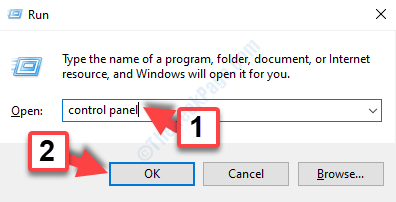
Krok 2: w Panel sterowania okno, wybierz Widok przez - Duże ikony. Następnie przewiń w dół, aby znaleźć Dźwięk. Kliknij, aby go otworzyć.
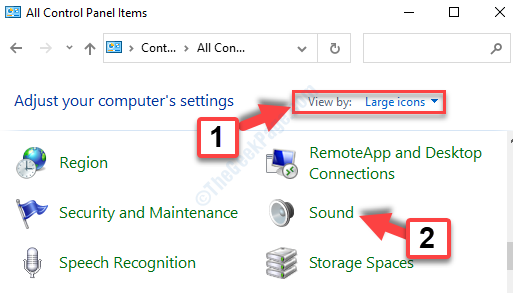
Krok 3: w Dźwięk pole dialogowe, przejdź do karty nagrywania i kliknij prawym przyciskiem myszy dowolne urządzenia. Wybierać Pokaż wyłączone urządzenia Z menu kliknięcia prawym przyciskiem myszy. Po wybraniu zostanie oznaczony Chink i teraz pokaże ukryte urządzenia wyłączone.
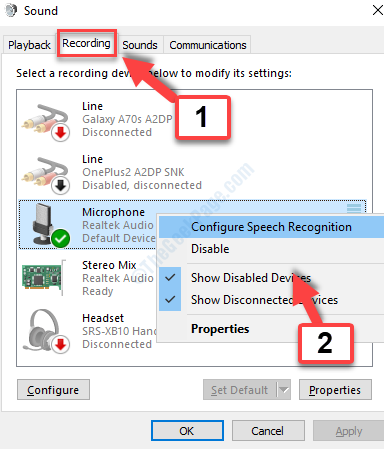
Naciskać OK do wyjścia. Teraz sprawdź ustawienia i w menedżerze urządzeń, mikrofon powinien wrócić.
- « Jak naprawić problem z kalendarzem systemu Windows 10
- Jak naprawić system.XML.ni.Błędy DLL w systemie Windows »

